Avec ses appareils modernes, Samsung a fait beaucoup pour éliminer le stigmate «laid» qui a été attaché à son interface utilisateur TouchWiz depuis … eh bien, l’aube de Touchwiz. Mais si vous ne l’aimez encore, vous pouvez le changer.
Touchwiz est généralement plus propre et moins intrusive dans l’ensemble, mais il peut toujours pas répondre aux goûts de chacun. Voilà pourquoi la société a lancé le magasin Theme avec le Galaxy S6 et a depuis apporté à la S6 Edge, Bord +, la note 5, S7, S7 et Edge. Si vous êtes fatigué de la façon dont votre téléphone Galaxy ressemble, il est temps de lui donner une nouvelle couche de peinture. Faisons cela.
La première chose que vous voulez faire est de sauter dans le menu Paramètres. Donnez l’ombre de notification une traction et appuyez sur l’icône cog.
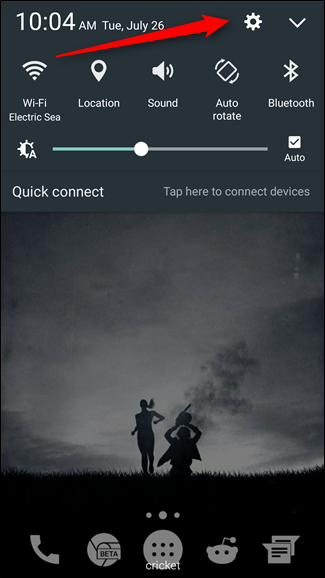
Faites défiler la liste jusqu’à ce que vous voyez « Thèmes ». Comme vous l’avez probablement deviné, voilà ce que vous cherchez.
Ce menu vous montrera les thèmes que vous avez actuellement installés, si vous ne l’avez jamais installé un thème, alors il aura probablement une seule option: par défaut. Ci-dessous, ce sera quelques thèmes recommandés, mais si vous voulez la vraie viande et pommes de terre ici, appuyez sur le bouton « Plus Thèmes ». Cela va vous tirer dessus dans le magasin à thème, où un monde de Samsung Thèmes vous attendent.
Avant de jeter un coup d’oeil de plus près les thèmes de l’installation, il est intéressant de noter qu’il ya un petit bouton juste en dessous des onglets (Catégories, en vedette, All) qui se lit «Ajouter l’icône du magasin de thème. » Si vous souhaitez un accès rapide au thème magasin directement à partir du tiroir app, allez-y et appuyez sur ce lien. Il va immédiatement disparaître et une nouvelle icône sera ajoutée au tiroir app.
Le thème magasin lui-même est divisé en trois catégories mentionnées ci-dessus, mais la section «En vedette», souligne ce que Samsung pense est le meilleur de ce que le magasin a à offrir. Je ne nécessairement pas confiance le jugement de Samsung quand il vient à l’interface utilisateur, mais vous pouvez fouiller ici et de voir ce que vous pensez-cela dépend vraiment juste si oui ou non vous êtes à la recherche d’un « Thème que blings, » je suppose .
Mais vraiment, faire défiler la section vedette est jamais une mauvaise idée, car elle change souvent, ce qui est l’endroit où les nouveaux thèmes de frapper le magasin, le plus populaire (à la fois payé et gratuit), et vente thèmes sont également mis en évidence.
Si vous cherchez quelque chose en particulier-dire un jeu de couleurs ou d’un style certain, par exemple, la section Catégories est l’endroit où vous voulez être. Il y a des tonnes de différentes options ici, si juste fouiner un peu. Je suis sûr que vous trouverez quelque chose vous avez envie.
Enfin, si vous voulez juste pour avoir tout jeté à vous en même temps, la section « All » est un bon endroit où aller. Vous pouvez au moins trier thèmes par popularité, prix, et de libérer du temps, ce qui devrait aider.
Une fois que vous avez trouvé quelque chose que vous aimez, appuyez sur pour ouvrir le menu Détails. Vous pouvez également regarder les captures d’écran supplémentaires ici, donc vous aurez une meilleure idée de ce que cela va faire pour le système, souvent, les thèmes couvrent bien plus que les écrans d’accueil et les icônes.
Avec le thème parfait sélectionné, aller de l’avant et appuyez sur le bouton « Télécharger ». Cela va tirer et installer immédiatement le thème, qui ne devrait prendre que quelques secondes.Une fois qu’il est terminé, appuyez simplement sur le bouton « Appliquer » pour changer votre thème.
Quelques secondes plus tard, votre nouveau thème prendra le relais et vous êtes bon pour aller. Si jamais vous voulez revenir à un thème déjà installé, il suffit de sauter de nouveau dans le menu Thèmes et sélectionnez dans la liste. Simple.
Via : howtogeek








